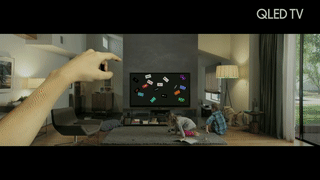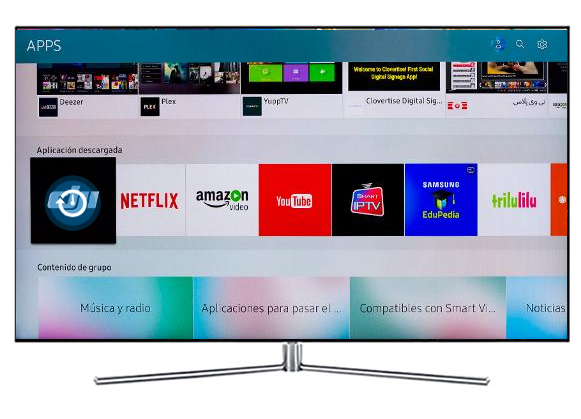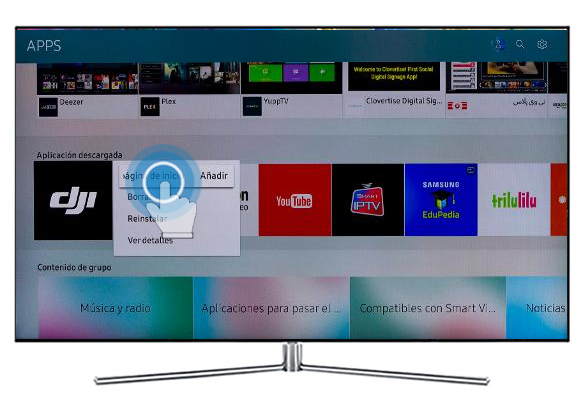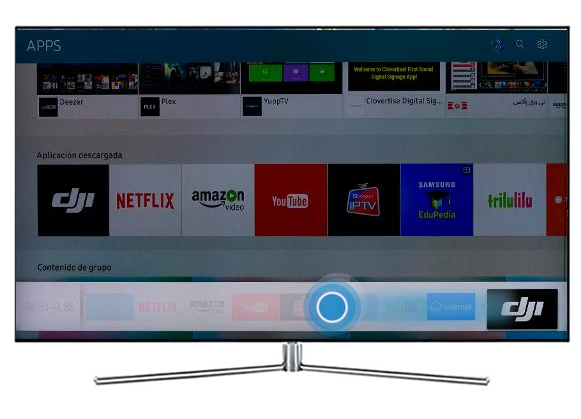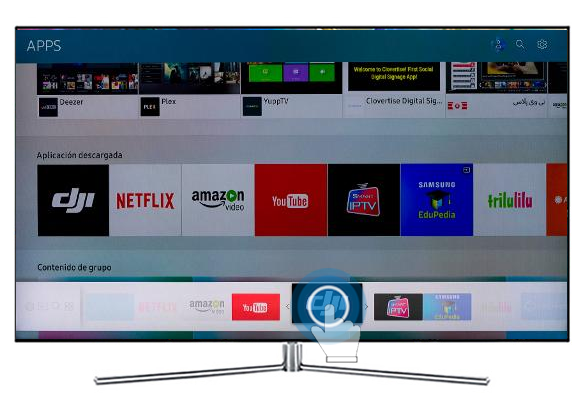Samsung: QN55Q7F-¿Cómo añadir aplicaciones a la pantalla de inicio?

 |
¿Quieres experimentar este modelo de manera interactiva? Aprende a usarlo AQUÍ |
|
|
|
Paso a paso
|
|
|
|
|
|
|
Gracias por tus comentarios
Por favor, responda todas las preguntas.